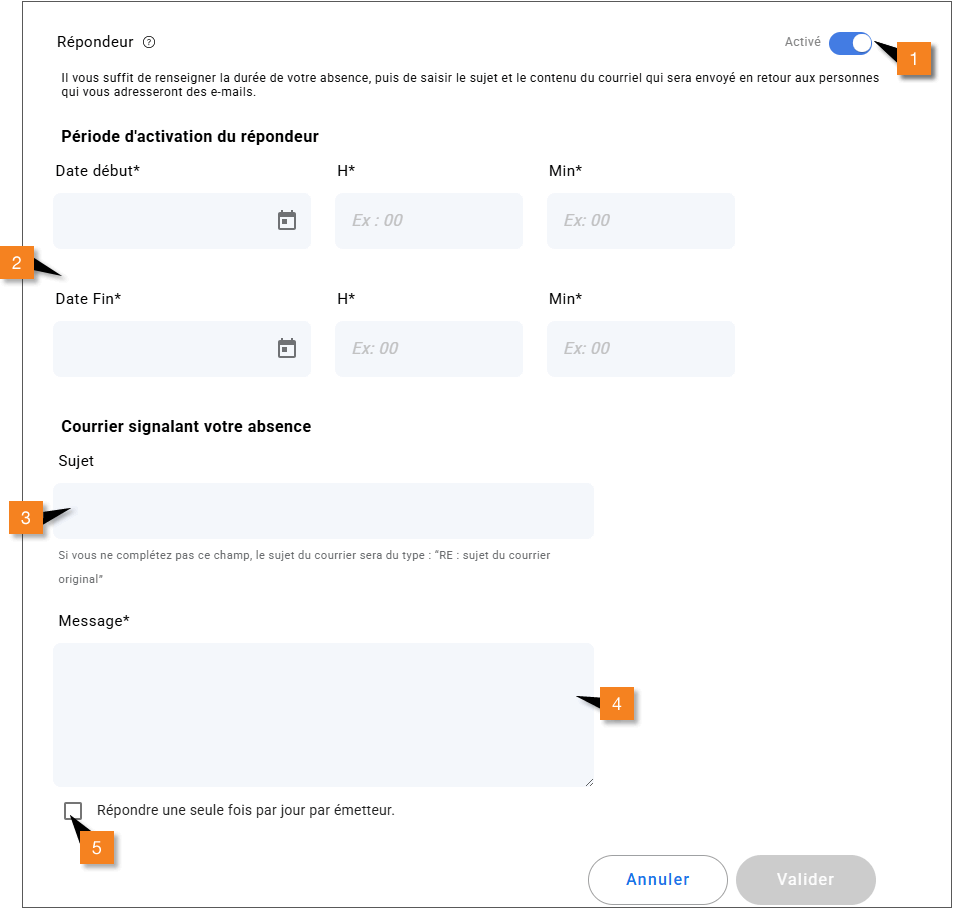Si vous avez oublié votre nom d'utilisateur et/ou votre mot de passe, cliquez sur le lien Mot de passe oublié.
Créer une adresse e-mail avec votre nom de domaine / Configurer vos redirections d'e-mails
Cet article s'adresse aux abonnés Pack Relais Domaine.
Le Pack Relais Domaine inclut le service de renvoi d'e-mail afin de professionnaliser et sécuriser vos e-mails. Vous pouvez notamment disposer, selon la formule choisie, de 1 à 400 adresses de messagerie électroniques personnalisées (ex.: j.dupont@monnomdedomaine.fr) tout en continuant à recevoir vos courriels sur votre boîte aux lettres électronique habituelle (ex. : jacques.dupont@nordnet.fr).
Vous pourrez gérer vos redirections d'e-mails dans votre Espace Client. Différentes fonctionnalités vous seront proposées :
Accéder à la gestion de votre/vos nom(s) de domaine
Accédez tout d'abord à votre Espace Client :
- Pour vous connecter à votre Espace Client, cliquez sur le lien suivant : https://client.nordnet.com
(Si vous vous connectez depuis un appareil AndroidTM, vous pouvez également ouvrir l'application Nordnet & moi que vous aurez préalablement téléchargée sur Google Play)
- Saisissez ensuite votre nom d’utilisateur et votre mot de passe d'accès à l'Espace Client Nordnet dans les champs appropriés, puis validez.
Votre nom d'utilisateur vous a été communiqué par Nordnet, lors de votre abonnement, dans votre e-mail (ou courrier) de Bienvenue.

Dans la rubrique Mes contrats et services (si vous utilisez un smartphone, cette rubrique est accessible via l'icône de menu ![]() située en haut de l'écran d'accueil), cliquez sur le bouton « Gestion de votre domaine » situé dans l'encart relatif à votre abonnement au Pack Relais.
située en haut de l'écran d'accueil), cliquez sur le bouton « Gestion de votre domaine » situé dans l'encart relatif à votre abonnement au Pack Relais.
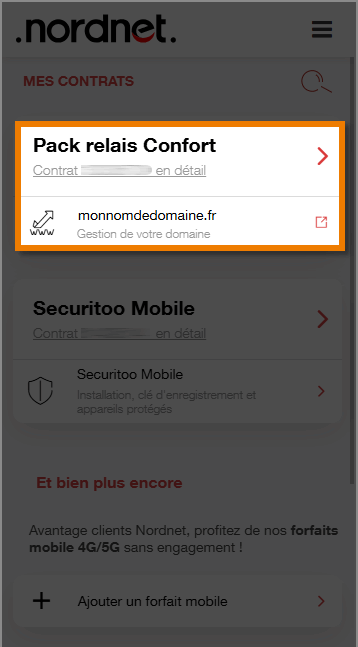
Accéder à vos renvoi(s) d'e-mail(s)
Depuis la page « Vue d'ensemble », cliquez sur Renvois d'e-mails.
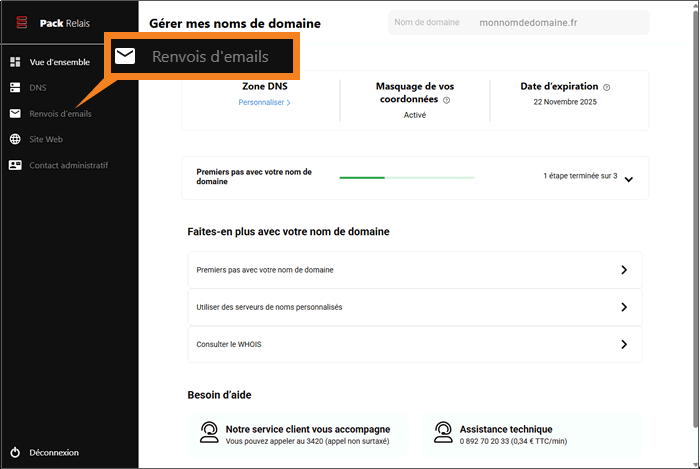
La liste de vos renvois d'e-mails apparaît, vous pouvez à ce niveau :
- créer un renvoi d'e-mail 1;
- modifier un enregistrement existant. Pour ce faire, cliquez sur l'icône en forme de crayon 2, située sur la ligne correspondant à l'enregistrement que vous souhaitez modifier ;
- ou supprimer un enregistrement existant en cliquant sur l'icône symbolisé par une poubelle 3, située sur la ligne correspondant à l'enregistrement que vous souhaitez effacer.
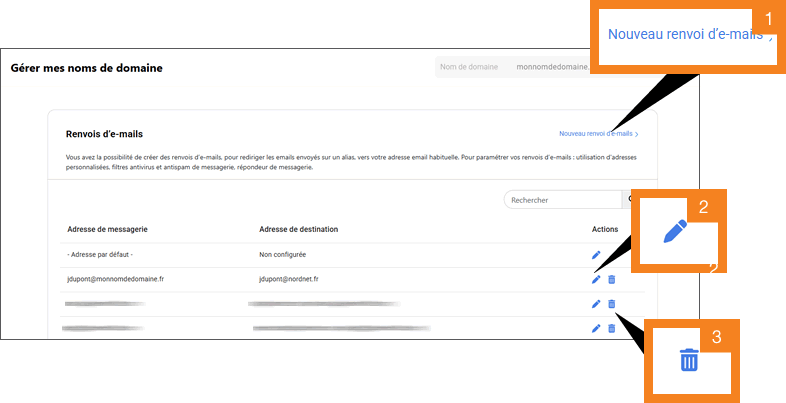
Créer un renvoi d'e-mail
Accéder à la création de renvoi
Depuis la fenêtre listant vos renvois d’e-mails, cliquez sur Ajouter un renvoi d’e-mail. L’écran de configuration s’affiche alors.
Limitations selon votre offre
- Pack Relais Basic : seule l’adresse de redirection par défaut peut être configurée. Cette adresse permet de recevoir les e-mails envoyés à des adresses de votre domaine qui n’ont pas été explicitement créées.
- Offres supérieures : vous pouvez ajouter plusieurs renvois d’e-mail personnalisés.
Configuration du renvoi
-
Alias de messagerie 1 : Saisissez l’adresse souhaitée sans inclure le nom de domaine (celui-ci est ajouté automatiquement).
Si vous configurez l’adresse par défaut (cas du Pack Relais Basic), ce champ est prérempli.
-
Adresse de destination 2: Indiquez l’adresse e-mail sur laquelle vous souhaitez recevoir les messages redirigés.
Cette adresse doit être valide et fonctionnelle chez votre fournisseur d’accès à Internet (FAI).
Cliquez sur le bouton Valider pour enregistrer votre renvoi d’e-mail.
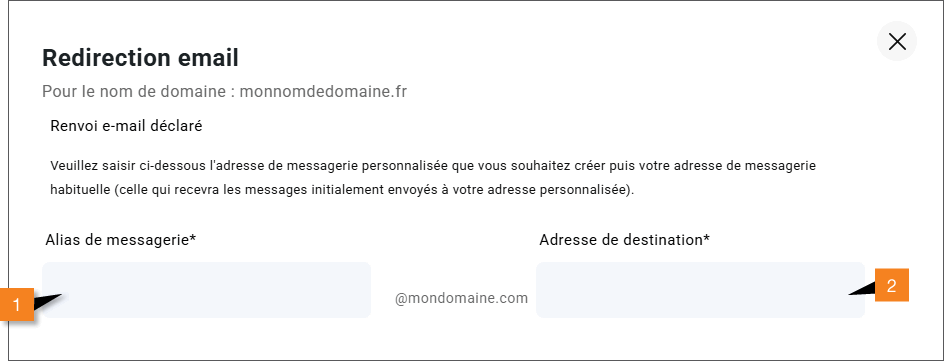
Activer la protection antivirus
Cette option assure la sécurisation des données transitant via les renvois d’e-mails en détectant et bloquant les virus. Cette fonctionnalité est incluse dans le service de renvoi d’e-mail, à l’exception du Pack Relais Basic, qui ne permet pas son activation.
1. Depuis la fenêtre listant vos renvois d'e-mails, cliquez sur l’icône en forme de crayon correspondant au renvoi pour lequel vous souhaitez configurer l'antivirus.
2. Remplissez les différents champs de la manière suivante :
- Dans la section Protection antivirus , basculez l'interrupteur sur "Activé"1.
- Cochez l'option correspondant au type de notification souhaitée :
- « Je souhaite recevoir une notification par e-mail lorsqu’un virus est stoppé » 2. Cette option vous permet de recevoir un message à chaque fois qu'un virus est intercepté sans que ce dernier ne vous soit transmis.
- ou alors « Je souhaite recevoir les e-mails contenant les virus » 3 : dans ce cas, le message infecté est encapsulé en pièce jointe dans un e-mail d’alerte, lequel signale la présence d’un virus et recommande de ne pas ouvrir la pièce jointe.
Pour enregistrer vos modifications, cliquez sur le bouton Valider.

Activer la protection antispam
Cette option filtre automatiquement les spams dans les e-mails redirigés via vos renvois. Les messages identifiés comme indésirables sont bloqués ou traités selon les règles de sécurité définies. Cette fonctionnalité est incluse dans le service de renvoi d’e-mail, à l’exception du Pack Relais Basic, qui ne permet pas son activation.
1. Depuis la fenêtre listant vos renvois d'e-mails, cliquez sur l’icône en forme de crayon à côté du renvoi que vous souhaitez modifier.
2. Remplissez les différents champs de la manière suivante :
- Activez la protection antivirus en basculant l’interrupteur sur "Activé" 1.
- Choisissez le niveau de protection 2 souhaité (par défaut il est réglé sur 5).
- Gérez les expéditeurs autorisés ou bloqués 3:
- Pour autoriser ou bloquer une adresse précise, entrez une adresse e-mail complète (ex. : toto@domaine.ext).
- Pour bloquer tout un domaine, entrez simplement le domaine avec un
@devant (ex. :@domaine.ext). Cela bloquera tous les utilisateurs de ce domaine.
Pour enregistrer vos modifications, cliquez sur le bouton Valider.
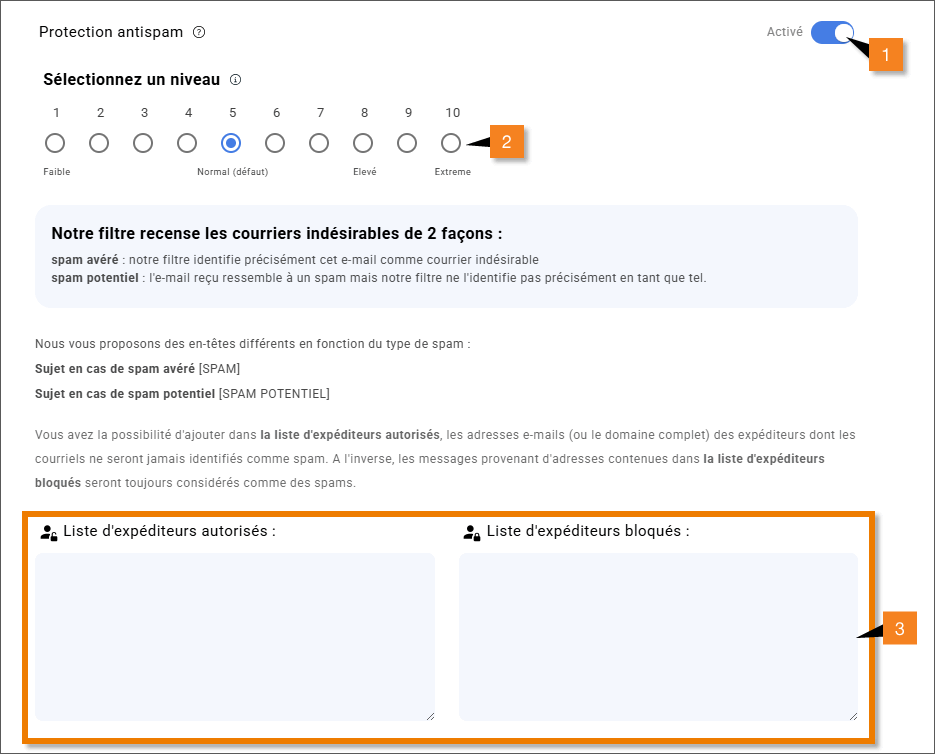
Configurer un message d'absence sur un renvoi d'e-mail
Lors de vos absences prolongées, vous pouvez activer un répondeur automatique pour informer vos correspondants. Cette fonctionnalité est incluse dans le service de renvoi d’e-mail, à l’exception du Pack Relais Basic, qui ne permet pas son activation.
1. Depuis la fenêtre listant vos renvois d'e-mails, cliquez sur l’icône en forme de crayon correspondant au renvoi pour lequel vous souhaitez activer un message d’absence.
2. Remplissez les différents champs de la manière suivante :
- Dans la section Répondeur, basculez l'interrupteur sur "Activé" 1.
- Renseignez la date et l’heure de début et de fin de l’activation du message d’absence 2.
- Saisissez un titre 3 et une description 4 pour le message qui sera envoyé automatiquement.
- Cochez l’option 5 si vous souhaitez ne répondre qu’une seule fois par jour à un même expéditeur.
Pour enregistrer vos modifications, cliquez sur le bouton Valider.